Máy tính không nhận USB là lỗi thường gặp, gây khó khăn trong việc sao chép dữ liệu, kết nối thiết bị ngoại vi. Vậy nguyên nhân nào dẫn đến tình trạng này và cách khắc phục như thế nào? Bài viết dưới đây sẽ cung cấp cho bạn cái nhìn chi tiết nhất về vấn đề này.
Tại Sao Máy Tính Không Nhận USB?
Có rất nhiều nguyên nhân dẫn đến việc máy tính không nhận USB. Dưới đây là một số nguyên nhân phổ biến nhất:
- Lỗi Driver USB: Driver là phần mềm cho phép hệ điều hành giao tiếp với phần cứng. Driver USB bị lỗi, cũ hoặc không tương thích có thể khiến máy tính không nhận diện được USB.
- Cổng USB bị lỗi: Cổng USB trên máy tính có thể bị bám bụi, han gỉ hoặc hư hỏng phần cứng, dẫn đến việc không kết nối được với USB.
- USB bị lỗi: Bản thân chiếc USB bạn đang sử dụng có thể đã bị hỏng, chập chờn hoặc lỗi mạch, khiến máy tính không thể nhận diện.
- Lỗi hệ điều hành: Hệ điều hành Windows đôi khi có thể gặp lỗi trong quá trình nhận diện và kết nối với thiết bị USB.
- Xung đột phần mềm: Một số phần mềm diệt virus, tường lửa hoặc các phần mềm khác có thể can thiệp vào quá trình kết nối USB, dẫn đến lỗi không nhận diện.
- Nguồn điện không đủ: Một số trường hợp, cổng USB không cung cấp đủ nguồn điện cho USB hoạt động, đặc biệt là với các thiết bị yêu cầu nguồn điện lớn.
Cách Khắc Phục Lỗi Máy Tính Không Nhận USB
Dưới đây là một số cách khắc phục lỗi máy tính không nhận USB mà bạn có thể thử:
1. Khởi động lại máy tính:
Đây là cách đơn giản nhất bạn nên thử trước tiên. Khởi động lại máy tính giúp làm mới hệ thống và có thể khắc phục được một số lỗi phần mềm đơn giản.
2. Kiểm tra cổng USB và USB:
- Kiểm tra cổng USB: Đảm bảo cổng USB trên máy tính không bị bám bụi, han gỉ. Bạn có thể thử kết nối USB với một cổng USB khác trên máy tính.
- Kiểm tra USB: Thử kết nối USB với một máy tính khác để kiểm tra xem USB có hoạt động bình thường hay không.
3. Cập nhật hoặc cài đặt lại Driver USB:
Bạn có thể cập nhật driver USB bằng cách:
- Sử dụng Device Manager: Mở Device Manager -> Tìm đến mục Universal Serial Bus controllers -> Click chuột phải vào driver USB cần cập nhật -> Chọn Update driver.
- Tải driver từ website nhà sản xuất: Tìm kiếm driver USB phù hợp với hệ điều hành và model máy tính của bạn trên website nhà sản xuất.
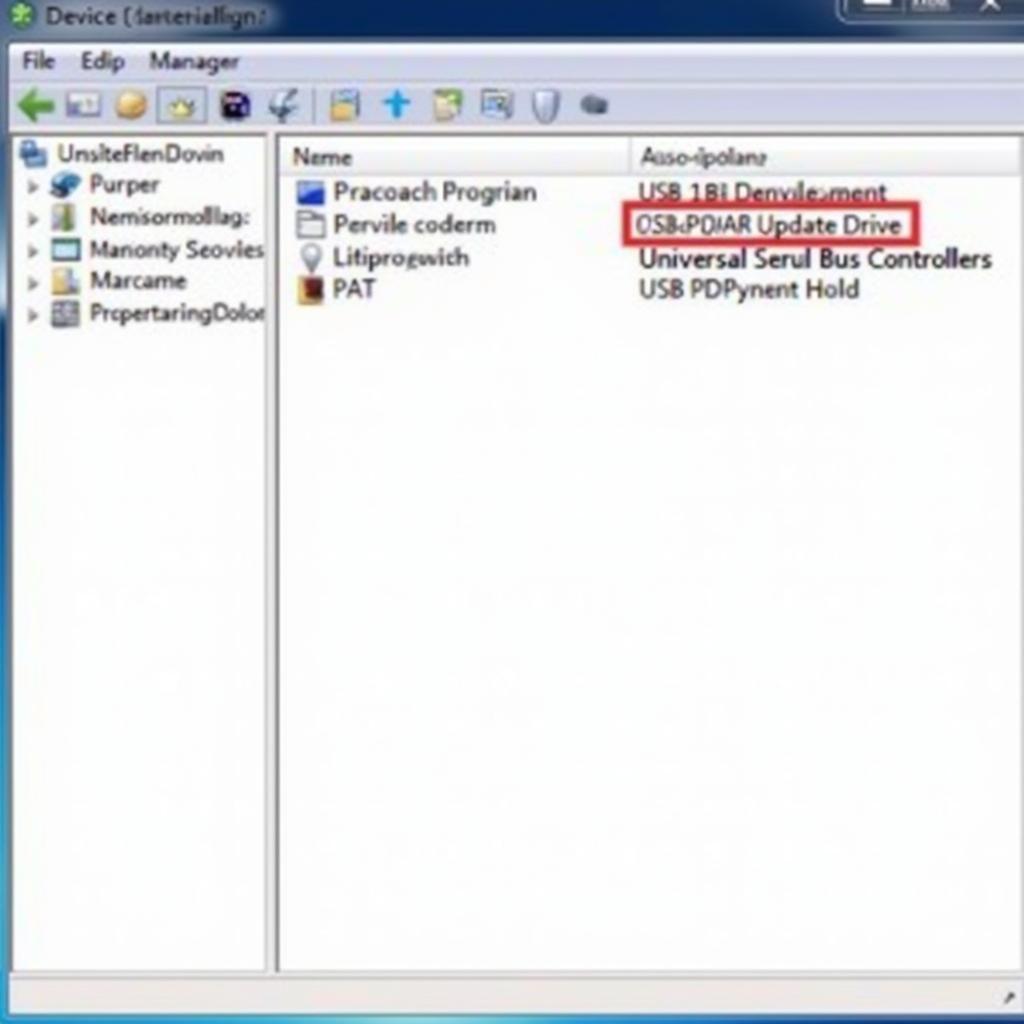 Cập nhật driver USB
Cập nhật driver USB
4. Kiểm tra nguồn điện:
Thử kết nối USB với cổng USB khác, tốt nhất là cổng USB ở mặt sau của case máy tính để đảm bảo nguồn điện cung cấp đủ cho USB hoạt động.
5. Tắt phần mềm diệt virus và tường lửa:
Tạm thời tắt phần mềm diệt virus và tường lửa để kiểm tra xem chúng có phải là nguyên nhân gây ra lỗi hay không.
6. Chạy công cụ Hardware and Devices Troubleshooter:
- Mở Settings -> Update & Security -> Troubleshoot -> Hardware and Devices -> Chọn Run the troubleshooter.
7. Khôi phục hệ thống:
Nếu máy tính của bạn bắt đầu gặp lỗi không nhận USB sau khi cài đặt phần mềm hoặc thay đổi cài đặt hệ thống, bạn có thể thử khôi phục hệ thống về thời điểm trước đó.
Một số câu hỏi thường gặp về lỗi máy tính không nhận USB
1. Tại sao máy tính của tôi chỉ nhận USB ở một số cổng nhất định?
Điều này có thể do các cổng USB khác đã bị hỏng hoặc không được cấp nguồn đủ. Bạn hãy thử kết nối USB với các cổng USB khác, đặc biệt là các cổng USB ở mặt sau của case máy tính.
2. Làm cách nào để biết được driver USB của tôi có bị lỗi hay không?
Bạn có thể kiểm tra driver USB trong Device Manager. Nếu driver USB có dấu chấm than màu vàng, điều đó có nghĩa là driver đang gặp vấn đề.
3. Tôi đã thử tất cả các cách trên nhưng máy tính vẫn không nhận USB. Tôi nên làm gì?
Nếu bạn đã thử tất cả các cách trên mà máy tính vẫn không nhận USB, bạn nên mang máy tính đến các trung tâm sửa chữa uy tín để được kiểm tra và sửa chữa.
Kết luận
Trên đây là một số nguyên nhân và cách khắc phục lỗi máy tính không nhận USB. Hy vọng bài viết đã cung cấp cho bạn những thông tin hữu ích. Nếu bạn cần hỗ trợ, hãy liên hệ Số Điện Thoại: 0373298888, Email: [email protected] Hoặc đến địa chỉ: 86 Cầu Giấy, Hà Nội. Chúng tôi có đội ngũ chăm sóc khách hàng 24/7.


